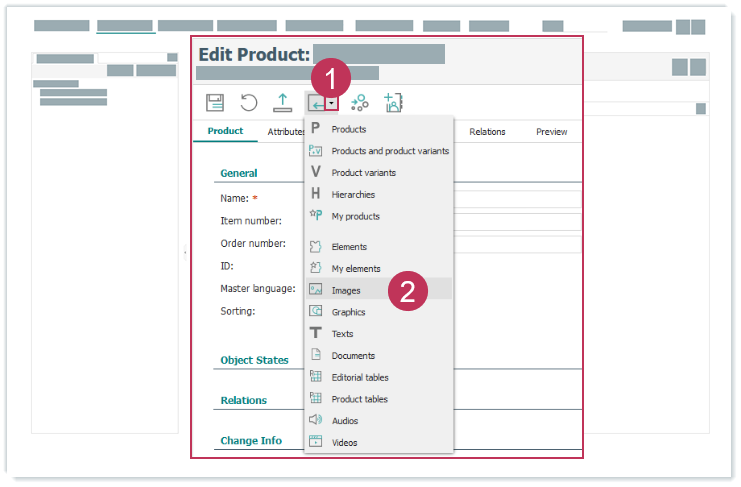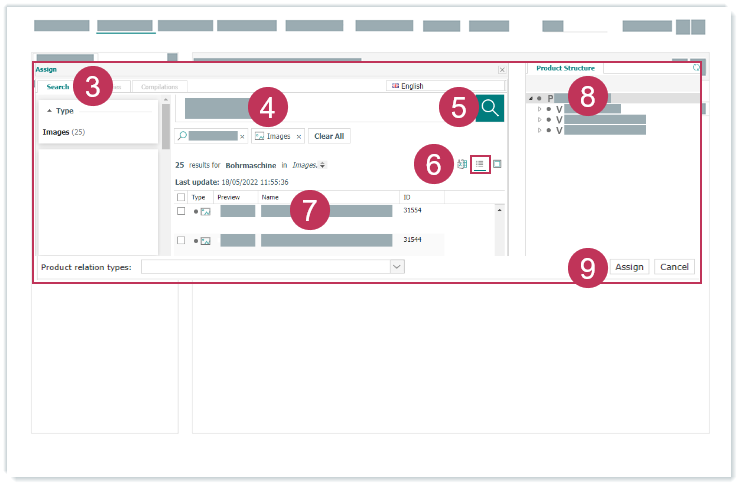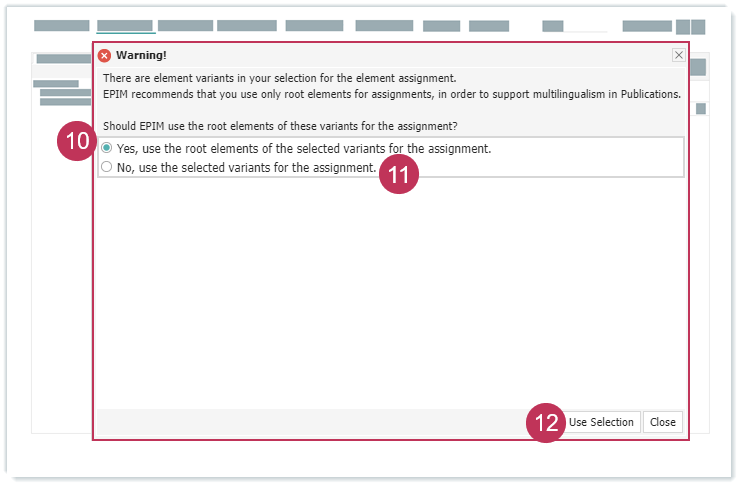Prinzipiell können alle Elemente Hierarchien, Produkten und Produktvarianten zugeordnet werden und dadurch Beziehungen auf Basis von Beziehungstypen erstellt werden. Die nachfolgende Aufgabe zeigt, wie Bildelementvarianten einem Produkt zugeordnet werden und dadurch Beziehungen erstellt werden.
Durch das Einstellen der entsprechenden Systemparameter im Ordner SearchEngine (Systemparameter) kann die PowerSearch als primäre Suche in Viamedici EPIM und für die Schnellsuche aktiviert werden. Um über die Menüpunkte viaCONTENT → Suche und viaPRODUCT → Suche zur PowerSearch zu gelangen, sind die Benutzerrechte Elementsuche und Produktsuche aus der Benutzerrolle viaCONTENT (Benutzerrolle) notwendig.Voraussetzungen:
- Sie haben ein Produkt zur Bearbeitung geöffnet.
- Für den Systemparameter QueryObjectsVariants ist der Wert
1eingestellt, um nach Elementvarianten zu suchen.
- Klicken Sie auf Zuordnen.
Wählen Sie Bilder aus.
Elementvariante beim Bearbeiten in der PowerSearch zuordnen, Handlungsschritte 1-2- Klicken Sie auf die Registerkarte Suche.
- Geben Sie einen Suchtext ein.
- Klicken Sie auf Suche.
- Wählen Sie Liste aus.
- Wählen Sie ein Bild aus.
- Wählen Sie ein Produkt aus.
Klicken Sie auf Zuordnen.
Elementvariante beim Bearbeiten in der PowerSearch zuordnen, Handlungsschritte 3-9Wählen Sie Ja, Wurzelelemente der ausgewählten Varianten für die Zuordnung verwenden aus, um das Wurzelelement und alle untergeordneten Elementvarianten zu verwenden.
Wir empfehlen Wurzelelemente zuzuordnen, da mögliche sprachenabhängige Elementvarianten beim XML-Export von Publikationen abhängig von der Sprache des XML-Exports exportiert werden.
- Wählen Sie Nein, ausgewählte Variante für die Zuordnung verwenden aus, um nur die ausgewählte Elementvariante zu verwenden.
Klicken Sie auf Auswahl übernehmen.
Elementvariante beim Bearbeiten in der PowerSearch zuordnen, Handlungsschritte 10-12